MFC-J4340DW(E)
FAQ & Fehlerbehebung |
Kopieren eines Ausweises
Verwenden Sie die Funktion [2auf1(ID)], um beide Seiten eines Ausweises auf eine Seite zu kopieren, wobei die Originalgröße beibehalten wird.
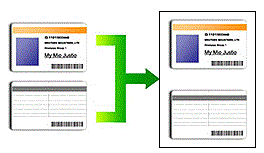
- Stellen Sie sicher, dass das Papierformat auf A4 oder Letter eingestellt ist.
- Sie dürfen Ausweise unter den in den einschlägigen Gesetzen festgelegten Bedingungen kopieren. Detaillierte Informationen

 Produkt-Sicherheitshinweise
Produkt-Sicherheitshinweise
MFC-J4340DW
- Legen Sie Ihren Ausweis mit der Vorderseite nach unten in die obere linke Ecke des Vorlagenglases.
2 auf 1 ID (Vertikal) 2 auf 1 ID (Horizontal) 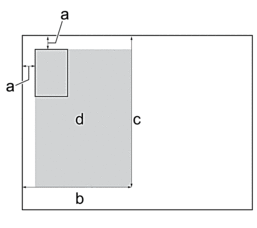
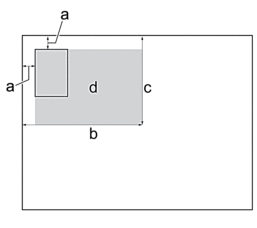
- mindestens 3 mm (oben, links)
- 145 mm
- 2 auf 1 ID (Vertikal): 207 mm
2 auf 1 ID (Horizontal): 102 mm
- Scanbereich
- Drücken Sie
 (COPY (KOPIERER)).
(COPY (KOPIERER)). - Geben Sie die Kopienanzahl über die Zifferntasten ein.
- Drücken Sie
 oder
oder  , um Folgendes auszuwählen:
, um Folgendes auszuwählen: - Wählen Sie [Seitenlayout]. Drücken Sie OK.
- Wählen Sie [2auf1 ID Vertikal] oder [2auf1 ID Horizontal]. Drücken Sie OK.
- Drücken Sie Mono Start (S/W Start) oder Colour Start (Farbe Start).Das Gerät beginnt nun mit dem Einlesen der ersten Seite des Ausweises.
- Nach dem Einlesen der ersten Seite drehen Sie den Ausweis um und drücken
 , um die Rückseite einzulesen.
, um die Rückseite einzulesen.
MFC-J4440DW/MFC-J4540DW
- Legen Sie Ihren Ausweis mit der Vorderseite nach unten in die obere linke Ecke des Vorlagenglases.
2 auf 1 ID (Vertikal) 2 auf 1 ID (Horizontal) 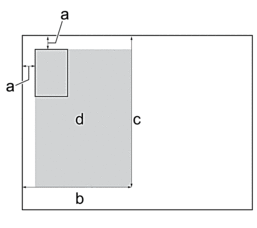
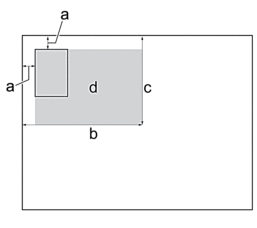
- mindestens 3 mm (oben, links)
- 145 mm
- 2 auf 1 ID (Vertikal): 207 mm
2 auf 1 ID (Horizontal): 102 mm
- Scanbereich
- Drücken Sie
 .[Kopieren].
.[Kopieren]. - Geben Sie die gewünschte Kopienanzahl folgendermaßen ein:
- Drücken Sie auf dem Touchscreen [-] oder [+].
- Drücken Sie
 , um die Tastatur auf dem Touchscreen anzuzeigen, und geben Sie dann die Kopienanzahl mit der Touchscreen-Tastatur ein. Drücken Sie [OK].
, um die Tastatur auf dem Touchscreen anzuzeigen, und geben Sie dann die Kopienanzahl mit der Touchscreen-Tastatur ein. Drücken Sie [OK].
- Drücken Sie
 oder [2auf1 ID Horizontal].
oder [2auf1 ID Horizontal].  Sie können auch [ID] für die Einstellung [2auf1 ID Vertikal] drücken.
Sie können auch [ID] für die Einstellung [2auf1 ID Vertikal] drücken. - Lesen und überprüfen Sie die angezeigte Liste der Einstellungen, die Sie ausgewählt haben. Wenn Sie alle gewünschten Einstellungen geändert haben, drücken Sie [OK].
- Drücken Sie [S/W Start] oder [Farbe Start].Das Gerät beginnt nun mit dem Einlesen der ersten Seite des Ausweises.
- Nach dem Einlesen der ersten Seite drehen Sie den Ausweis um und drücken [Weiter], um die Rückseite einzulesen.
Rückmeldung zum Inhalt
Helfen Sie uns dabei, unseren Support zu verbessern und geben Sie uns unten Ihre Rückmeldung.
